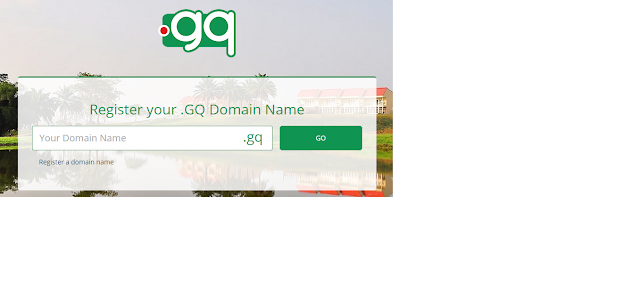Keyboard / papan ketik selain untuk mengetik huruf atau angka tetapi juga masih mempunyai banyak fungsi.
Bagi orang awam mungkin keyboard hanya untuk buat mengetik sebuah dokumen. Padahal fungsi keyboard sebenarnya masih ada ratusan lebih yang belum banyak orang tahu. Baik fungsi untuk Sistem Operasi maupun fungsi dalam sebuah aplikasi - aplikasi misalkan pada photoshop, corel dan masih banyak lagi lainya.
Nah berikut 100 Fungsi Tombol Kombinasi Pada Keyboard yang wajib kalian tahu :
2. CTRL+X (Cut)
3. CTRL+V (Paste)
4. CTRL+Z (Undo)
5. DELETE (Delete)SHIFT+DELETE (menghapus permanen)
6. CTRL+SHIFT sementara drag sebuah item (menciptakan shortcut)
7. F2 key (merubah nama dari item yang dipilih)
8. CTRL+RIGHT ARROW (memindah kursor ke huruf selanjutnya)
9. CTRL+LEFT ARROW (memindah kursor ke awal huruf)
10. CTRL+DOWN ARROW (memindah kursor ke awal paragraf)
11. CTRL+UP ARROW (memindah kursor ke posisi paragraf sebelumnya)
12. CTRL+SHIFT dengan berbagai tombol arah (menunjukkan daerah yang diblok)
13. CTRL+A (seleksi/blok semua karakter)
14. F3 key (pencarian folder atau file)
15. ALT+ENTER (melihat properties dari item yang dipilih)
16. ALT+F4 (menutup program yang aktif)
17. ALT+ENTER (menunjukkan properties dari object yang terpilih)
18. ALT+SPACEBAR (membuka shortcut pada windows yang aktif)
19. CTRL+F4 (menutup dokumen yang aktif pada dokumen yang banyak dibuka)
20. ALT+TAB (memindah item-item yang aktif)
21. ALT+ESC (urutan item yang telah dibuka)
22. F6 key (elemen-elemen layar pada desktop)
23. F4 key (memunculkan Address bar pada My Computer atau Windows Explorer)
24. SHIFT+F10 (memunculkan shortchut sesuai ikon yang dipilih)
25. ALT+SPACEBAR (memunculkan menu Systen pada windows yang aktif)
26. CTRL+ESC (menampilkan menu Start)
27. ALT+garis bawah pada suatu menu (Menampilkan menu yang sesuai)
28. F10 key (mengaktifkan menu bar program yang sedang aktif)
29. RIGHT ARROW (membuka sebuah submenu terutama menu lanjutan sebelah kanan)
30. LEFT ARROW (membuka sebuah submenu terutama menu lanjutan sebelah kiri)
31. F5 key (Update active window)
32. BACKSPACE (kembali ke direktori sebelumnya di My Computer atau Windows Explorer)
33. ESC (membatalkan proses suuatu eksekusi program)
34. SHIFT memasukkan CD-ROM ke dalam CDROM drive (mencegah CD-ROM dari running otomatis)
35. CTRL+TAB (maju ke tab berikut)
36. CTRL+SHIFT+TAB (mundur ke tab sebelum)
37. TAB (maju tab berdasarkan pilihan)
38. SHIFT+TAB (mundur pada suatu pilihan menu)
39. ALT+huruf yang diUnderlined (lakukan perintah sesuai dengan opsi yang dipilih)
40. ENTER (lakukan perintah atau tombol untuk pelaksana perintah)
41. SPACEBAR (memilih atau mengosongkan check box pada menu aktif pada check box)
42. Arrow keys (menyorot suatu karakter)
43. F1 key (menampilkan Help)
44. F4 key (menampilkan item pada daftar yang aktif)
45. BACKSPACE (kembali ke direktori awal)
46. Windows Logo (menampilkan atau menyembunyikan Start menu)
47. Windows Logo+BREAK (menampilkan System Properties dialog box)
48. Windows Logo+D (menampilkan desktop)
49. Windows Logo+M (Minimize semua windows)
50. Windows Logo+SHIFT+M (Restore minimized windows)
51. Windows Logo+E (membuka My Computer)
52. Windows Logo+F (mencari sebuah file atau folder)
53. CTRL+Windows Logo+F (pencarian komputer terutama dalam suatu jaringan)
54. Windows Logo+F1 (menampilkan Windows Help and Support)
55. Windows Logo+ L (lock windows)
56. Windows Logo+R (membuka Run)
57. Windows Logo+U (membuka Utility Manager) Accessibility Keyboard Shortcuts
58. SHIFT kanan selama delapan detik (menyalakan FilterKeys baik on atau off)
59. Left ALT+left SHIFT+PRINT SCREEN (menyalakan High Contrast baik on atau off)
60. Left ALT+left SHIFT+NUM LOCK (menyalakan MouseKeys baik on atau off)
61. SHIFT lima kali (mengaktifkan StickyKeys)
62. NUM LOCK selama 5 detik (mengaktifkan ToggleKeys)
63. Windows Logo +U (membuka Utility Manager)
64. END (menampilkan isi windows yang aktif paling bawah)
65. HOME (menampilkan isi windows yang aktif paling atas)
66. NUM LOCK+Tanda Asterisk (*) (menampilkan daftar subfolder pada folder yang dipilih)
67. NUM LOCK+tanda plus (+) (menampilkan daftar dari isi suatu folder)
68. NUM LOCK+tanda minus (-) (menutup folder yang dipilih)
69. LEFT ARROW (pilih folder induk
 )
)70. RIGHT ARROW (memilih subfolder pertama)
71. RIGHT ARROW (memulai baris baru)
72. LEFT ARROW (menujunpada akhir baris sebelumnya)
73. UP ARROW (naik satu baris)
74. DOWN ARROW (turun satu baris)
75. PAGE UP (naik satu layar)
76. PAGE DOWN (turun satu layar)
77. HOME (menuju awal suatu baris)
78. END (menuju akhir suatu baris)
79. CTRL+HOME (menuju karakter pertama)
80. CTRL+END (menuju karakter terakhir)
81. SPACEBAR (memilih antar Enlarged and Normal mode ketika karakter disorot)
82. CTRL+O (membuka suatu direktori untuk membuka suatu file pada suatu program)
83. CTRL+N (membuka tampilan baru)
84. CTRL+S (menyimpan suatu file dokumen)
85. CTRL+M (menambah atau menghapus suatu item file dokumen)
86. CTRL+W (membuka window baru)
87. F5 key (Update isi semua console windows)
88. ALT+SPACEBAR (menampilkan menu MMC window)
89. ALT+F4 (menutup tampilan window)
90. ALT+A (menampilkaActionmenu)
91. ALT+V (menampilkan View menu)
92. ALT+F (menampilkan the File menu)
93. ALT+O (menampilkan the Favorites menu)
94. MMC Console Window Keyboard Shortcuts
95. CTRL+P (menampilkan menu untuk mencetak dokumen)
96. ALT+Minus sign (-) (menampilkan menu windows yang aktif)
97. SHIFT+F10 (menampilkan menu opsi dari program yang aktif)
98. F1 key (membuka Help menu)
99. F5 key (reload, update isi dari suatu dokumen)
100. CTRL+F10 (Maximize windows yang aktif)
Terimakasih telah berkunjung ke BISAJADI.GA Semoga bermanfaat.